批量共享怎么取消文件夹共享
时间:2022-09-14 09:18:57作者:极光下载站人气:270
批量共享软件可以很方便的将我们电脑上的文件夹共享给同事或者朋友查看,我们在共享文件夹的过程中可以给共享的文件夹设置一个权限,如果你担心共享的文件夹会被对方不小心篡改,那么你就可以设置一个读取的权限就好了,如果你想让对方对你的文件夹完全操作,那么你就可以设置文件夹完全控制就行,当我们共享完成后,不需要再共享了,或者某些文件夹你不想要共享给对方,那么你可以在取消共享页面中,将你不想要共享的文件夹勾选上然后删除就好,下方是关于如何使用批量共享软件取消共享文件夹的操作的方法,一起看看吧。
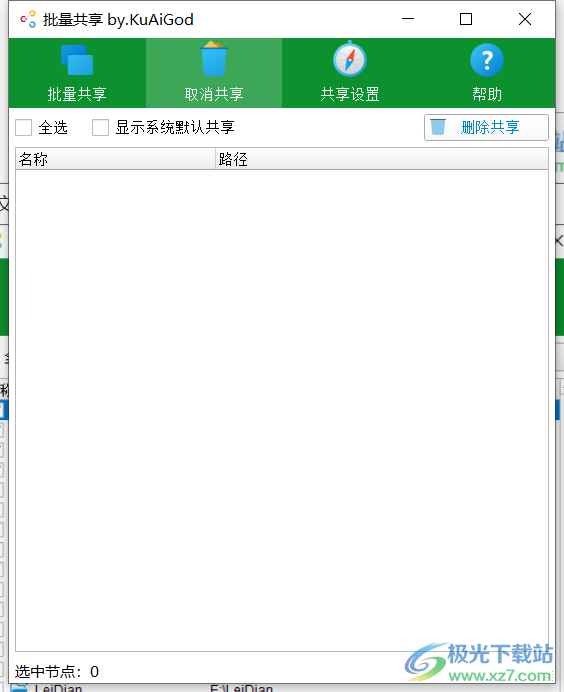
方法步骤
1.首先在页面中选择上方的【取消共享】这个选项,点击一下。
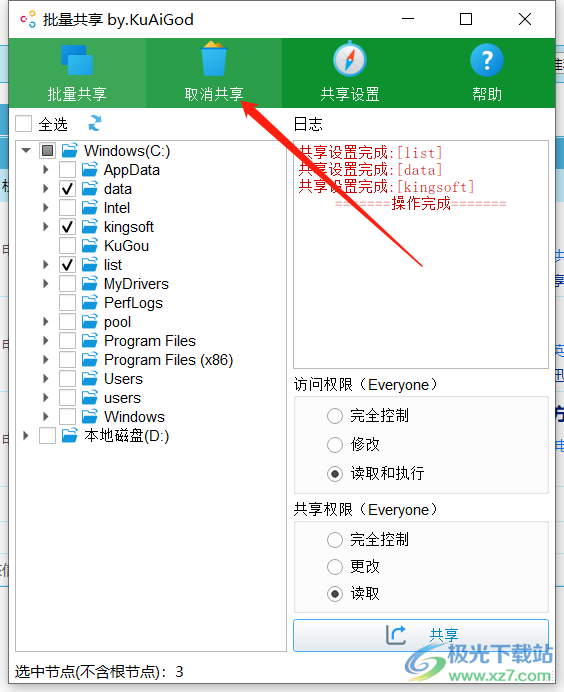
2.打开之后,在页面上可以看到你共享的文件夹,将不想要共享的文件夹点击勾选上。
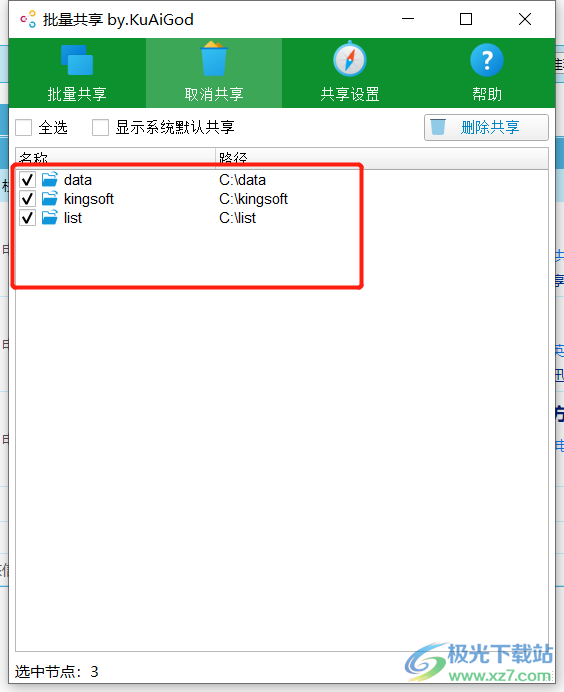
3.然后在右上角找到【删除共享】按钮,点击之后就会立刻将选中的文件夹取消共享了。
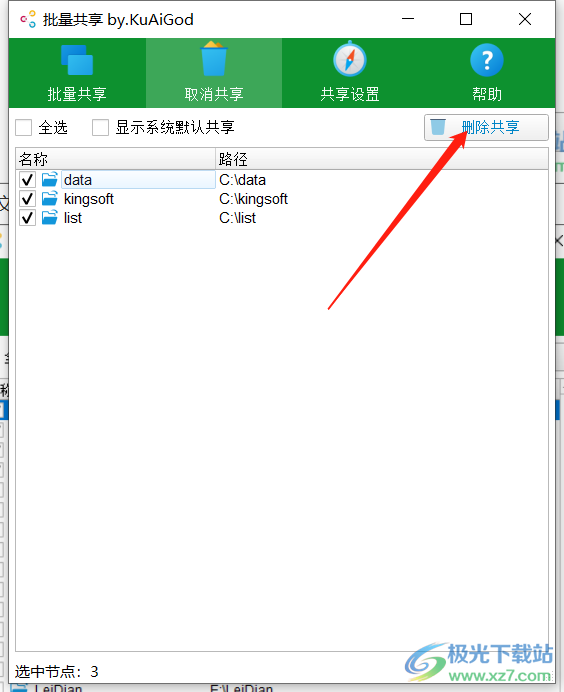
我们在使用批量共享这款软件时,可以很方便的将我们将共享的文件夹共享给别人,也可以将不小心选中共享的文件夹取消共享,非常方便的,快试试吧。
标签批量共享取消文件夹共享,批量共享
相关推荐
相关下载
热门阅览
- 1百度网盘分享密码暴力破解方法,怎么破解百度网盘加密链接
- 2keyshot6破解安装步骤-keyshot6破解安装教程
- 3apktool手机版使用教程-apktool使用方法
- 4mac版steam怎么设置中文 steam mac版设置中文教程
- 5抖音推荐怎么设置页面?抖音推荐界面重新设置教程
- 6电脑怎么开启VT 如何开启VT的详细教程!
- 7掌上英雄联盟怎么注销账号?掌上英雄联盟怎么退出登录
- 8rar文件怎么打开?如何打开rar格式文件
- 9掌上wegame怎么查别人战绩?掌上wegame怎么看别人英雄联盟战绩
- 10qq邮箱格式怎么写?qq邮箱格式是什么样的以及注册英文邮箱的方法
- 11怎么安装会声会影x7?会声会影x7安装教程
- 12Word文档中轻松实现两行对齐?word文档两行文字怎么对齐?
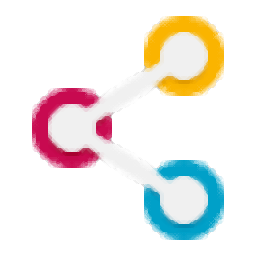
网友评论